Отретушировать, заменить цвет на фото пользователи могут с помощью специальных графических редакторов, сервисов, адаптированных мобильных приложений для смартфонов и пр. Программное обеспечение и платформы для редактуры изображений выбирают с учетом технических характеристик оборудования. Востребованы Artweaver, «ФотоМастер», Inkscape, PicPick и мн. др.
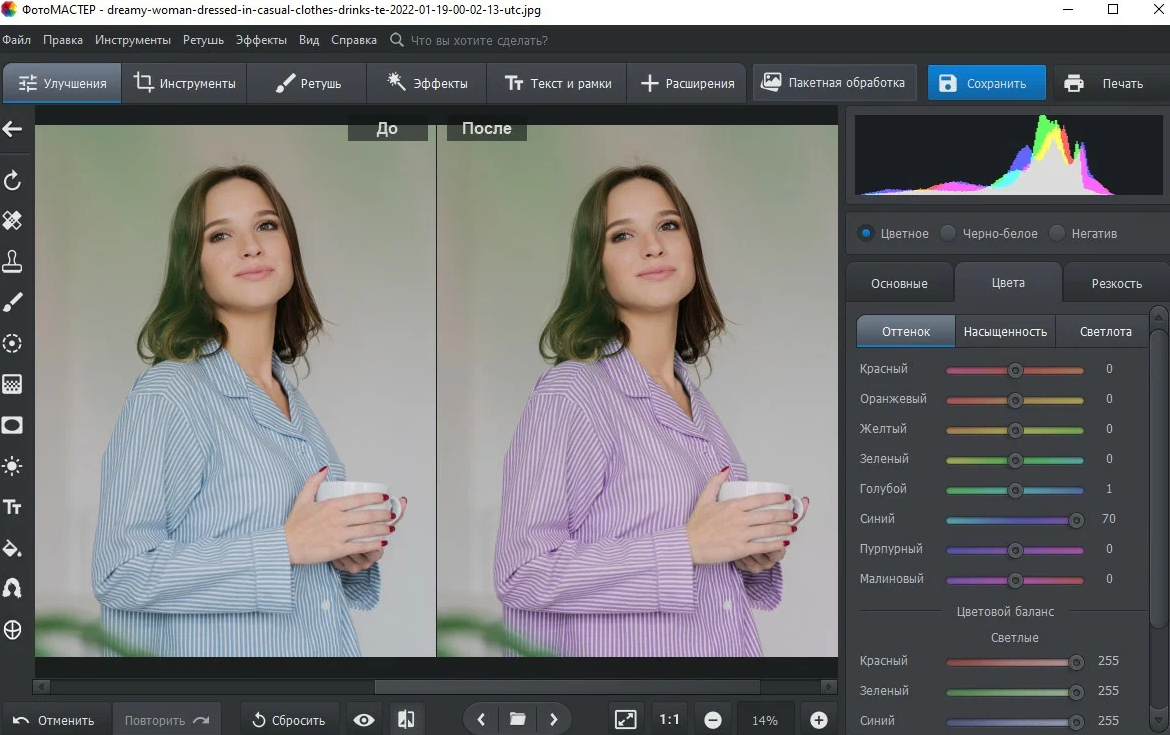
Сервисы для замены цвета на фото онлайн
Для оперативной корректуры фотоснимков можно воспользоваться онлайн-сервисами. Платформы разработаны для повышения контрастности предметов, применения эффектов размытости, ретуширования, редактуры цвета и пр.
Для изменения объекта на фото рекомендованы следующие сервисы:
Место, где ты можешь улучшить свои навыки в работе с фотошопом и открыть для себя мир творчества и редактирования изображений.
- UseDevTools;
- Pixlr;
- Photodraw;
- Canva;
- IMGonline и др.
Преимущество данных графических редакторов – в отсутствии необходимости скачивать утилиты на персональный компьютер, гаджет, мобильное устройство.
Сервисы позволяют поменять отдельные элементы (фон, цветопередачу), но ограничены инструментарием для проведения более сложных корректив для фотоконтента.
Canva
Canva относится к кросс-платформенным сервисам для обработки медиаконтента и объединяет возможности графического редактирования, библиотеки стоковых снимков, каталога шаблонов.
С помощью площадки можно подготовить простые изображения, баннеры для сайта, создать анимированные файлы и пр.
В списке инструментов сервиса есть редактор, позволяющий сменить один цвет на другой на фотографии. Ретуширование, поправки вносятся для отдельных объектов, фона, общей гаммы картины и пр. Работу в Canva можно выполнять после прохождения регистрации на платформе.
Этапы редактирования:
- Выбрать функцию «Редактировать фото».
- Перейти в папку, содержащую картинку для изменения.
- Загрузить файл на сайт Canva.
- Выделить изображение.
- Нажать на вкладку «Эффекты».
- Выбрать опцию ColorMix.
- Определить подходящий вариант цветокоррекции.
- Просмотреть предварительный результат.
- Сохранить и скачать измененный файл в подходящем формате (PNG и др.).
.jpg)
IMGonline
Сайт IMGonline предоставляет пользователям широкий выбор инструментария для обработки картинок. Редактура производится постепенно, снимки необходимо загружать на площадку.
Этапы замены цвета:
- Добавить на сайт фотографию.
- Открыть снимок в сервисе через обозреватель файлов.
- Указать в меню оттенок для изменения (красный, синий).
- Подтвердить внесение правки.
- Откорректировать интенсивность оттенка.
- Выбрать качество разрешения, формат файла (ПНГ и др.).
- Запустить процесс обработки фото.
- Скачать готовый рисунок.
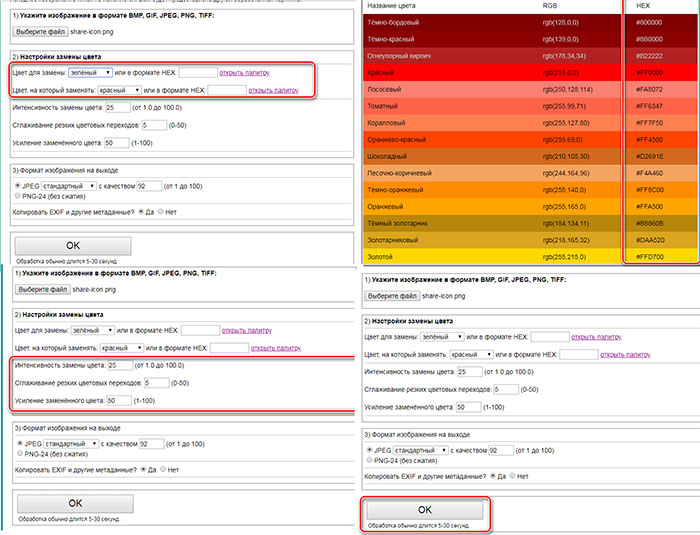
UseDevTools
В сервисе есть инструментарий для обработки фото, работы с форматами JSON, JavaScript, XML, CSS. Замена оттенка производится на всем изображении.
Преимущество платформы – в доступе к широкой палитре цветов. Можно сделать исходный оттенок прозрачным, удалить из фото, затем наложить другие элементы на фон.
Этапы обработки:
- Войти на платформу, загрузить фото.
- Указать исходный цвет, который необходимо редактировать.
- Ввести данные о новом (вспомогательном) оттенке.
- Нажать на кнопку «Операция: заменить цвет» на верхней панели инструментов.
- Оценить результат.
- Отредактировать исходник.
- Нажать на кнопку скачивания фотографии на ПК.
Pixlr
Онлайн-фоторедактор Pixlr подходит для корректировки цвета 1 объекта. На платформе доступны опции раскрашивания нескольких предметов в разные тона методами заливки, кистью.
После редактуры можно покрасить вещь с применением фильтров, эффекта дымки, анимации и пр. Доступны настройки уровня яркости, насыщенности тона, контрастности и другие характеристики.
На портале предоставляется архив готовых шаблонов для контента в социальных сетях.
Основные опции редактора бесплатные, расширенный список инструментов пользователи получают после оформления премиум-подписки (за $5 ежемесячно). Можно использовать около 50 тыс. шаблонов, наклеек, шрифтов, эффектов наложений и пр.
PhotoDraw
Площадка PhotoDraw относится к бесплатным редакторам картинок, фото, графических изображений. Сервис работает в онлайн-режиме, содержит широкий выбор дополнительных функций.
Этапы корректировки цвета:
- Войти в редактор.
- Добавить фотографию.
- Открыть картинку в графическом редакторе.
- Перейти в подраздел цвета фона.
- Выбрать подходящий оттенок.
- Дополнить обработку эффектами, фильтрами.
- Применить инструменты к изображению.
- Сохранить итоговый файл на компьютер или другое устройство.
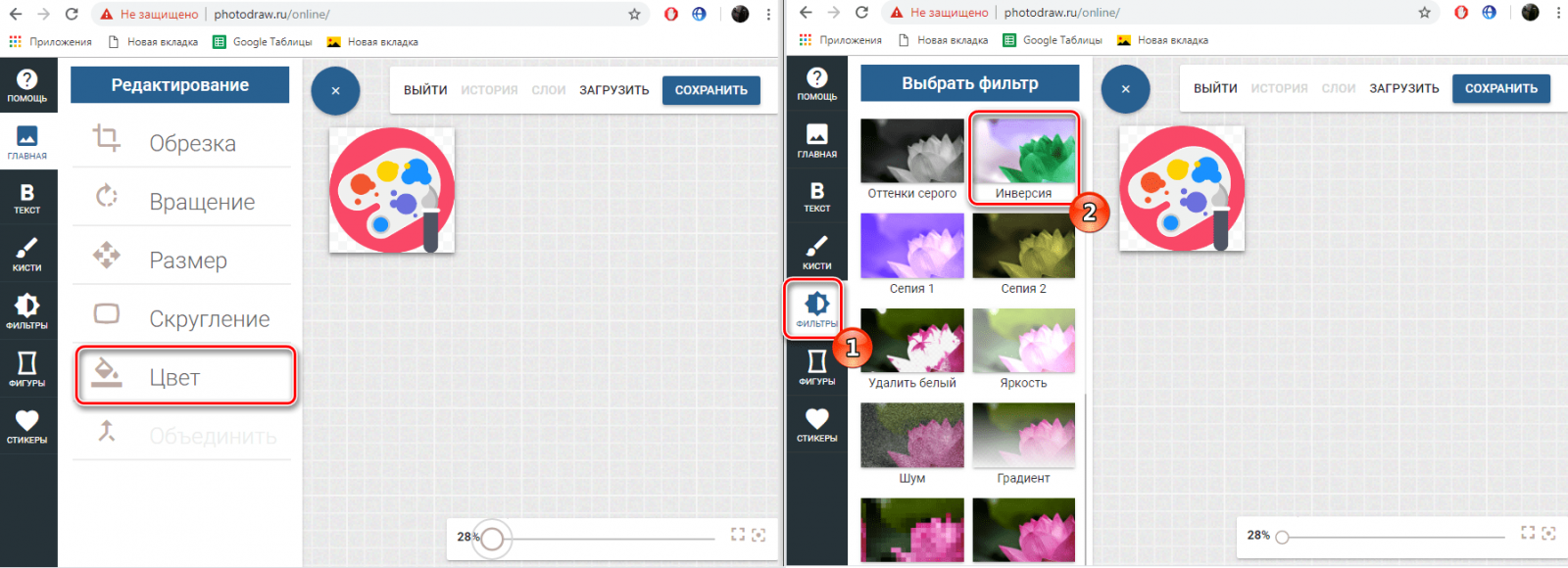
Мобильные фоторедакторы для замены цвета
Перекрасить оттенок, изменить цветовую гамму на фотоснимке можно с помощью мобильных приложений-фоторедакторов. Работу легко выполнить на смартфонах, «айфонах» разных моделей.
Пользователям доступны следующие приложения:
- Motionleap;
- LightX;
- Remini;
- VSCO;
- PicsArt;
- Adobe Lightroom;
- Photoshop Express;
- Darkroom и мн. др.
PicsArt
Мобильный редактор снабжен широким выбором инструментария, опций для изменения стандартных параметров фото (уровня яркости, насыщенности тона, контрастности), применения спецэффектов, замены фона и пр.
В приложении есть стикеры, коллекция фильтров, наклейки, логотипы, ретушь селфи-снимков, функции размытия фона, дизайнерские шрифты и пр.
Бесплатно пользователям доступны стандартные функции. Для использования расширенной базы данных графического редактора необходима подписка за 299 руб. ежемесячно. Предлагается тестовый период на 1 неделю.
Этапы редактирования изображений:
- Запустить программу, зарегистрироваться.
- Подтвердить доступ сервиса к мультимедиа.
- Выбрать картинку из «Галереи» на своем носителе.
- Перейти в раздел «Эффекты».
- Выбрать подходящий цвет, указать его интенсивность.
- Отредактировать снимок с помощью ретуши и другого инструментария.
- Сохранить фото в PicsArt и перенести на стационарный носитель.
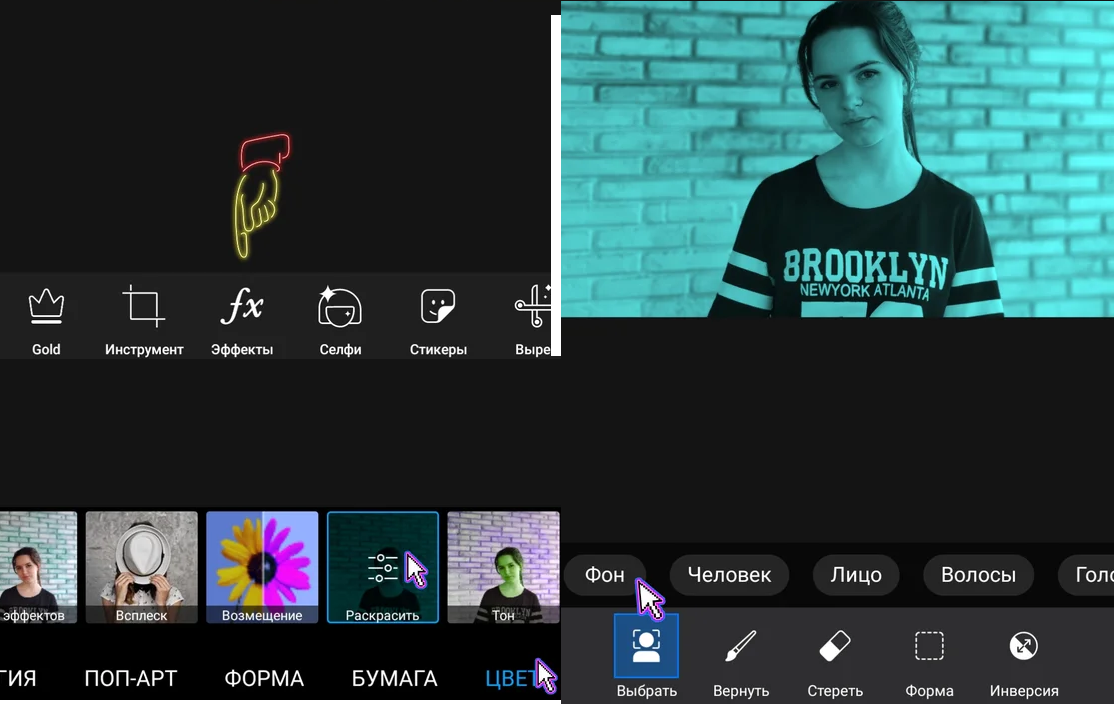
Recolor
Программа бесплатная, легко скачивается.
Для корректировки цвета необходимо:
- Открыть приложение.
- Загрузить редактируемое фото в программу.
- Нажать на нижней панели на среднюю кнопку.
- Перейти к значку палитры (в верхней левой части редактора).
- Подобрать оттенок.
- Закрасить предмет, объект.
- Зафиксировать действие с помощью кнопок на мобильном мониторе.
- Смешать оттенки.
- Откорректировать недочеты с помощью ластика и других элементов.
- Сохранить файл.
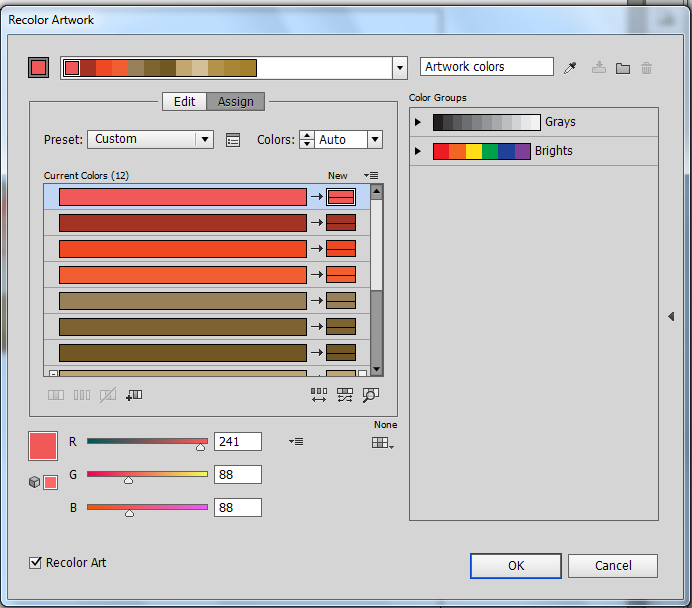
Snapseed
Snapseed с простым и удобным в использовании интерфейсом не содержит рекламных блоков.
В приложении широкий выбор стилей, опций для обработки изображений. С помощью сервиса можно откорректировать резкость, подобрать баланс белого, провести цветокоррекцию, высветлить затемненные участки.
Дополнительно есть возможность отредактировать контрастность, перспективу, размыть фон. Корректировка цветового решения выполняется после загрузки фото на платформу.
Darkroom
Приложение подходит для «андроидов», «айфонов». Пользователям предоставляются тестовый период, бесплатные опции цветокоррекции.
Этапы обработки снимка:
- Запустить программу Darkroom.
- Добавить фото.
- Определить оттенки синего, красного для редактирования.
- Откорректировать тон с помощью опций на панели.
- Сохранить или скачать картинку.
Фоторедакторы для замены цвета на фото для ПК
Откорректировать цветопередачу фона, отдельных объектов на снимках можно с помощью профессиональных фоторедакторов для персональных компьютеров.
Преимущества программ – в широком выборе инструментов, удобном интерфейсе, возможностях кадрирования, коррекции уровня освещения, наложении фильтров, устранении дефектов и пр. На ПК можно отредактировать фото без снижения качества.
AKVIS Coloriage
Программная разработка предназначена для использования на ПК, подходит для изменения цветопередачи на фотографиях, корректирования объектов, фона, раскрашивания черно-белых снимков. Работа выполняется полуавтоматически после внесения снимка в архив. Есть инструменты (кисти, пиксели).
С помощью AKVIS Coloriage пользователи могут изменить цвет волос, предметов гардероба, неба, мебели и пр. Редактор подходит для создания карикатур, оригинальных дизайнерских изображений. В программу загружаются фото следующих форматов: JPEG, TIFF, PNG, BMP.
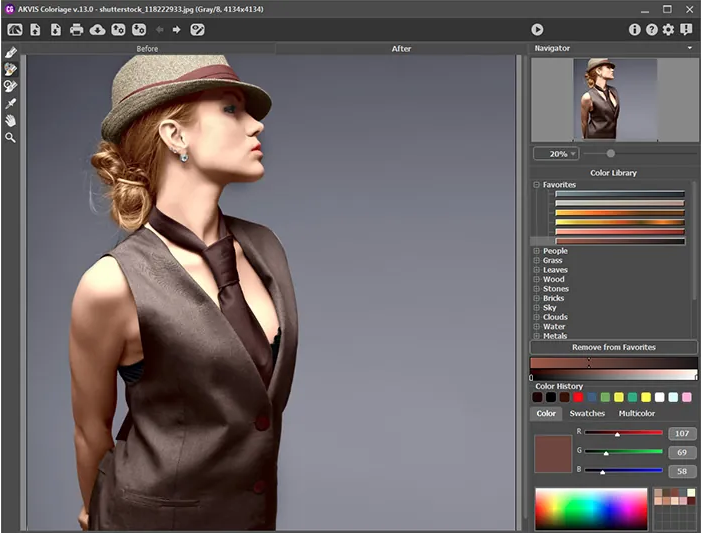
Movavi
Многофункциональный редактор снабжен удобным интерфейсом с переводом на русский язык. В программе широкий выбор инструментов для корректуры, обработки снимков, предварительного просмотра и пр. Обработку фото можно делать через меню, переместив файл в программу. Доступны необычные эффекты, фильтры, ретушь, удаление деталей и пр.
Adobe Photoshop
Профессиональный фоторедактор предназначен для начинающих пользователей и специалистов в полиграфической индустрии. Преимущество ПО – в широком выборе инструментов, каталогизаторе, возможности создания своей базы данных, синхронизации между копиями откорректированных снимков в пределах аккаунта.
Оплата за сервис помесячная.
Однако необходимо учитывать высокие требования к редактированию, владению инструментарием. Пользователям потребуется изучить инструкции, просмотреть обучающие видео, справочный материал.
Другие программы
Дополнительно для корректуры оттенков на фото можно использовать русскоязычный редактор «ФотоМастер». Это программа с удобным интерфейсом, опциями поворота, кадрирования, коррекции освещения, замены фона, наложения фильтров и мн. др.
Для обработки снимков доступны также Change Photo Color, специализированное приложение «Изменить цвет», Paint.NET и др.














